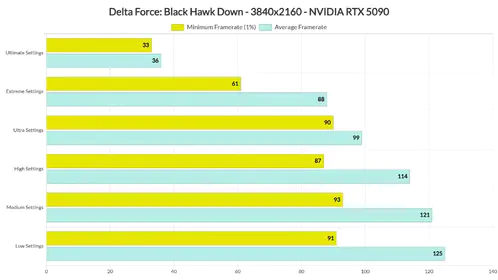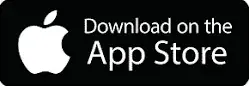서론: 델타 포스에서 비주얼과 속도의 균형
경쟁 플레이에서 최적화가 중요한 이유
중급 사양(i5-6500/Ryzen 5 1500X, GTX 1060 5GB/RX5500 XT, 16GB RAM, 88GB SSD)은 최소 사양을 훨씬 뛰어넘어 144Hz 모니터에서 120+ FPS를 제공합니다. 사용자 지정 저-중간 설정을 적용하면 RTX 3060/RX 6600에서 1080p 기준으로 평균 102 FPS를 기대할 수 있으며, RTX 4070에서도 1% 최저 FPS는 74 FPS에 달합니다. 그림자를 낮음으로 설정하면 FPS가 15% 증가합니다. 안개를 낮음으로 설정하면 8% 더 증가합니다. 전역 조명(GI)을 낮음 또는 울트라로 설정하면 75% 증가합니다.
게임 내 FPS/지연 시간/패킷 손실 오버레이를 켜세요. 이것이 여러분의 새로운 가장 친한 친구가 될 것입니다. MSI Afterburner 벤치마크에 따르면 1440p에서 90-110 FPS를 기록하며, GPU/CPU 사용률은 90-100%에 고정됩니다. (편집팀의 프로 팁: 이 오버레이는 경기 중 병목 현상을 파악하는 데 혁신적인 역할을 합니다.)
2025년 '중급' PC 정의
RTX 3060/RX 6600과 6-8GB VRAM을 생각해 보세요. 이들은 3.59-4.07GB만 사용하여 높음-울트라 설정을 처리하며 1080p에서 120-144 FPS를 제공합니다. GTX 1660 사용자라면 80-100 FPS를 기대할 수 있습니다. RTX 4070은 4K에서 평균 71 FPS입니다. 11-13GB의 급격한 RAM 사용량 증가를 피하려면 16GB RAM을 유지하세요. SSD는 88GB 로딩 시간을 단축시켜 줍니다.
최소 사양은 GTX 660/2GB VRAM이지만, 중급 사양은 FPS를 두 배로 늘려줍니다. 백그라운드 앱을 닫으세요. 가상 메모리를 RAM의 1.5배로 설정하세요.
노가다 없이 스킨이 필요하신가요? BitTopup을 통해 저렴한 델타 포스 크레딧 충전으로 스킨을 구매하세요. 즉시 충전, 놀라운 가격, 연중무휴 안전한 배송, 최고의 사용자 평점, 폭넓은 지원, 탄탄한 사후 서비스를 제공합니다.
게임 전 최적화: Windows 및 드라이버
GPU 드라이버 업데이트 (NVIDIA/AMD)
NVIDIA 560.70+ 또는 AMD 24.7.1+를 설치하세요. FPS가 10-20% 향상됩니다. DDU를 사용하여 깨끗하게 설치하세요.
최신 버전을 다운로드하세요. 자동 최적화를 비활성화하세요. 그래픽 설정에서 하드웨어 가속 GPU 스케줄링을 켜세요. 간단하죠?
Windows 게임 모드 및 전원 관리 옵션
최고 성능으로 전환하세요: 관리자 권한으로 CMD를 실행하여 powercfg -duplicatescheme e9a42b02-d5df-448d-aa00-03f14749eb61를 입력한 다음, 전원 옵션에서 선택하세요. 실행 파일의 전체 화면 최적화를 비활성화하세요. 게임 모드를 켜세요. RAM을 안정적으로 유지하기 위해 앱을 종료하세요.
Steam 시작 옵션
-dx11 -useallavailablecores -high를 시도하면 DX12보다 2-3 FPS가 증가합니다. Content\Movies_HD V_logo*.bin 파일을 삭제하여 로딩 속도를 높이세요.
Steam 속성 > 일반 > 시작 옵션으로 이동하세요.
높은 FPS를 위한 최적의 그래픽 설정
텍스처 품질 및 필터링: 최적의 지점
텍스처/필터링/셰이더는 높음으로 설정하세요. 애니메이션은 중간으로 설정하세요. 스트리밍은 울트라로 설정하세요 (높음은 3.59GB VRAM을 사용하고, 울트라는 4.07GB를 사용합니다). 사용자 지정 사전 설정: 스타일 기본값. 6GB+ GPU에 완벽합니다. (여러 장비에서 실행해 봤는데, 프레임 저하 없이 비주얼이 뛰어납니다.)
그림자 및 조명: 성능 절약 지점
그림자 낮음 (+15% FPS). 전역 조명(GI) 낮음/울트라 (+75%). 반사 낮음/중간. 후처리 낮음. 앰비언트 오클루전(AO) 끔/중간. 안개 낮음 (+8%). 왜곡 낮음. 파티클 높음.

이러한 설정 변경은 중요한 부분에서 큰 영향을 미칩니다.
효과 및 후처리: 가시성 향상
무기 모션 블러/피사계 심도(DoF)를 끄세요. Engine.ini에서 톤매퍼 품질(Tonemapper Quality)을 0으로 설정하세요. 선명도(Sharpness) 50-70%. 장면 세부 정보/시야 거리 높음/중간. 전체 화면. 기본 1080p/1440p. 최대 144-165Hz. V-Sync 끔.
안티앨리어싱: TAA vs. 끔
Engine.ini: [SystemSettings] r.PostProcessAAQuality=0. 오버헤드를 줄여줍니다. 읽기 전용으로 만드세요 (2025년 6월 15일 이후 밴 위험). 총격전에서 안티앨리어싱이 시야를 흐리게 한다는 것을 알아차린 적이 있나요?
업스케일링 기술: DLSS, FSR, XeSS
DLSS 품질은 NVIDIA 중급 GPU에서 +12% FPS를 제공합니다. 1% 최저 FPS를 위해서는 균형/성능 모드를 사용하세요. FSR/XeSS는 백업으로 사용하세요. PvP에서는 프레임 생성(Frame Gen)을 끄세요. RTX 3060은 DLSS를 사용하여 1440p에서 60 FPS를 달성합니다.
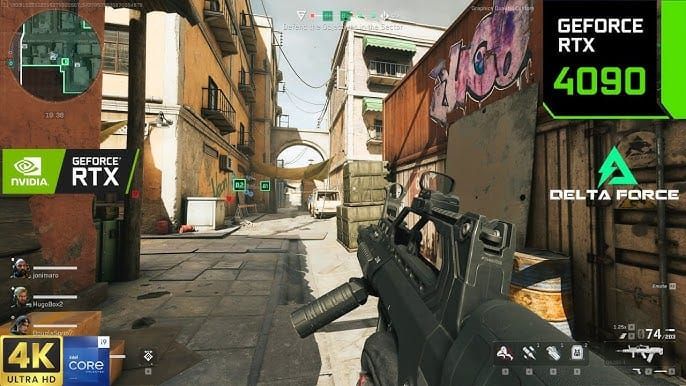
DLSS 품질에서 슈퍼 해상도를 설정하세요. 렌더링 스케일 100/80-100. 렉을 피하려면 먼저 세부 설정을 낮추세요.
벤치마크: 혼합 설정에서 102 FPS, 1080p 경쟁 플레이에서 120-144 FPS.
BitTopup에서 2025년 델타 포스 프리미엄 통화 충전으로 레벨업하세요. 빠르고 규정을 준수하는 충전, 저렴한 비용, 수많은 게임 지원, 신뢰할 수 있는 사후 서비스, 열렬한 사용자 평점을 제공합니다.
시야각(FOV) 및 카메라 설정
적절한 FOV 찾기 (90 vs. 100+)
PC 최적 지점: 105-120 (FOV 10 증가당 FPS 5% 감소). 기본 120도 괜찮습니다. 차량 100-240m. 보병 85-150m. 스코프 확대 켜기.
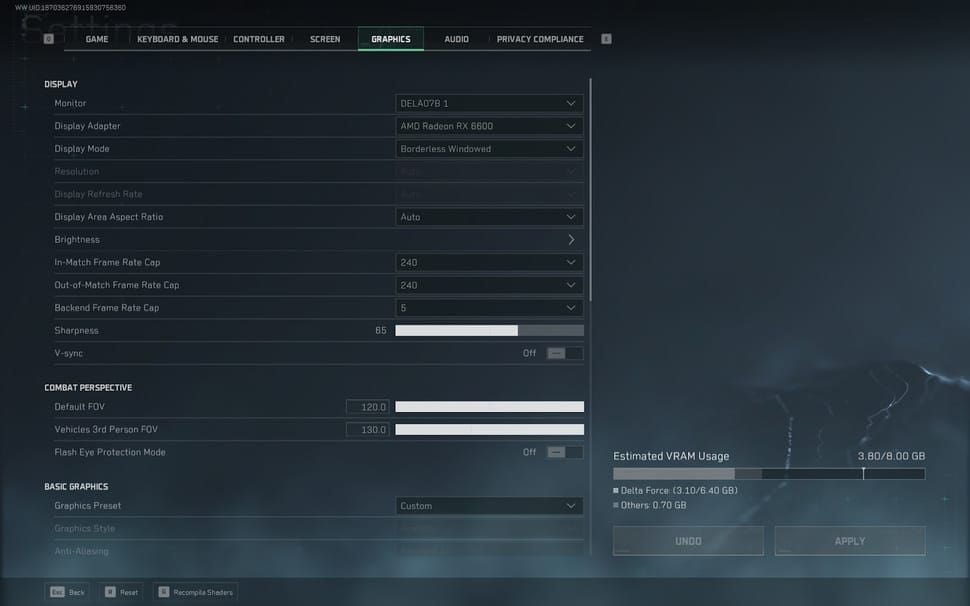
멀티플레이어에서 좁은 시야에 만족해야 할 이유가 있을까요?
조준 시야각(ADS FOV): 독립 vs. 영향 받음
FOV 기본값 120. 밝기/선명도 50. 콘솔: fov 110. HRTF 켜기.
카메라 흔들림 및 모션 블러 줄이기
모션 블러/무기 블러/피사계 심도(DoF) 끄기. Input.ini: bViewAccelerationEnabled=False.
입력 지연 및 지연 시간 줄이기
NVIDIA Reflex 및 AMD Anti-Lag 설정
Reflex 켜기+부스트. 원시 입력. 전체 화면. FPS 제한 무제한/주사율 일치. G-Sync/FreeSync 켜기. V-Sync 끄기.
프레임 속도 제한: 무제한 vs. 모니터 주사율
최소 지연을 위해 무제한. 티어링이 거슬린다면 144/165/240Hz로 제한. 최소 120+ FPS 목표. Input.ini: RawMouseInputEnabled=Enabled, bEnableMouseSmoothing=False, bUseMouseForTouch=True.
안정적인 연결을 위한 네트워크 조정
이더넷 vs. Wi-Fi 최적화
이더넷은 패킷 손실을 압도적으로 줄여줍니다. 크로스 플레이를 끄세요.
드라이버/펌웨어 업데이트. 모뎀/라우터 재시작. QoS를 게임 우선순위로 설정. 앱을 닫으세요.
패킷 손실 및 높은 핑 식별
게임 내 오버레이로 확인. 유선 + Reflex: 60ms 미만 지연 시간.
고급 설정 파일 조정 (선택 사항)
성능 향상을 위한 안전한 시작 옵션
-dx11: +2-3 FPS, 밴 위험 없음.
세부 제어를 위한 설정 파일 수정
경로: Saved\Config\WindowsClient\Engine.ini/Input.ini. r.PostProcessAAQuality=0, 마우스 조정 추가. 2025년 6월 15일 이후 7일 밴 위험 – 백업하고 천천히 테스트하세요.
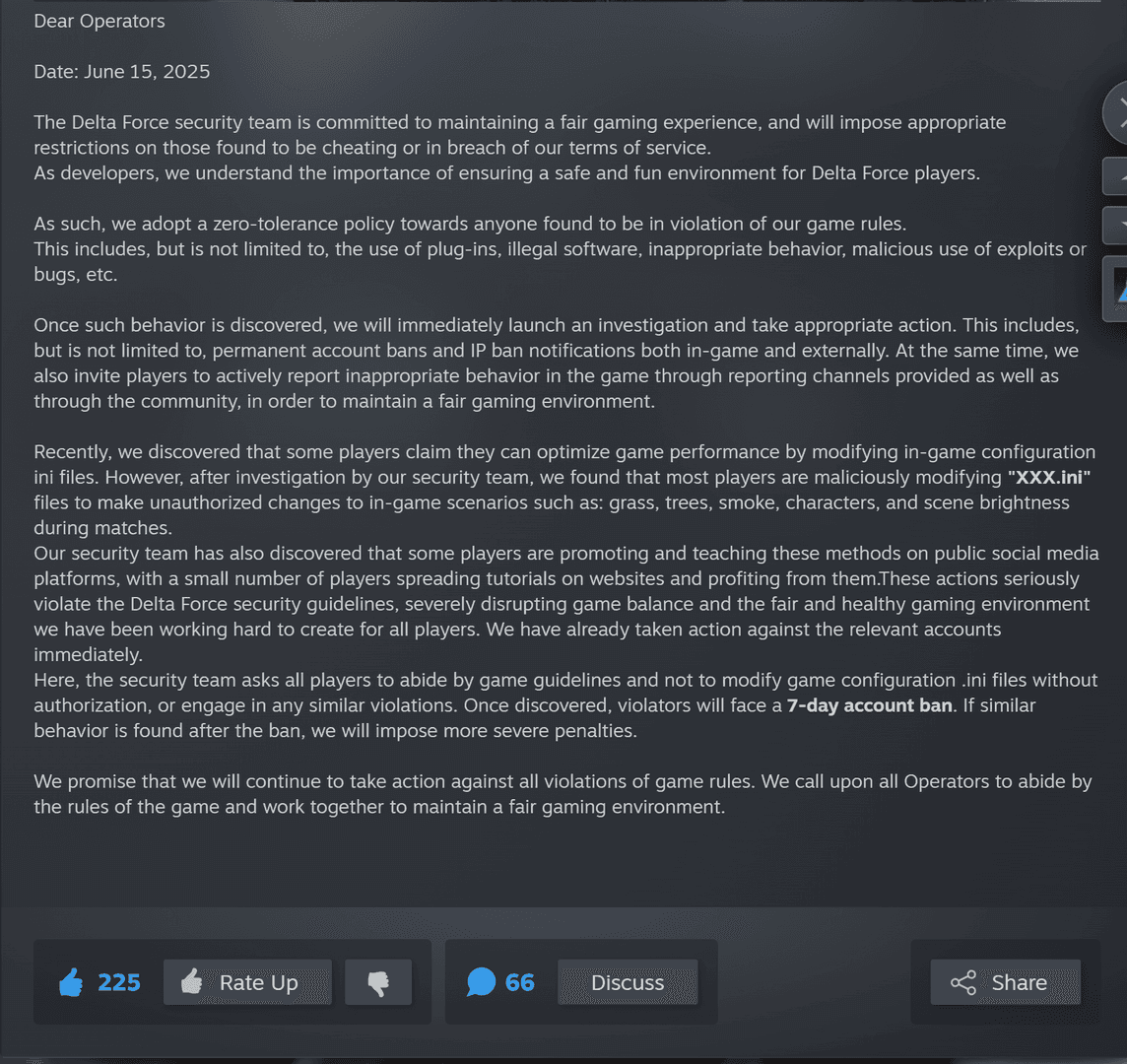
요약: 이상적인 중급 사전 설정 체크리스트
- 디스플레이: 전체 화면, 최대 주사율, V-Sync 끔, FOV 110-120, 선명도 50-70.
- 기본: 사용자 지정 기본값, 텍스처/필터링/파티클/셰이더/장면 높음, 반사/그림자/왜곡/AO 낮음-중간, 블러/DoF 끔.
- 고급: GI 낮음/울트라, 후처리 낮음, 안개 낮음, 스트리밍 울트라, DLSS 품질, Reflex 켜기+부스트.
- 게임 전: 최고 성능, 최신 드라이버, -dx11 시작 옵션, 16GB+ RAM/SSD.
- 예상: RTX 3060 102-144 FPS 1080p; 게임 내 FPS 모니터링.
FAQ
중급 PC에서 델타 포스에 가장 적합한 설정은 무엇인가요? 사용자 지정 저-중간: 그림자/GI/안개 낮음, 텍스처 높음, DLSS 품질, FOV 110-120, Reflex 켜기—1080p에서 120+ FPS.
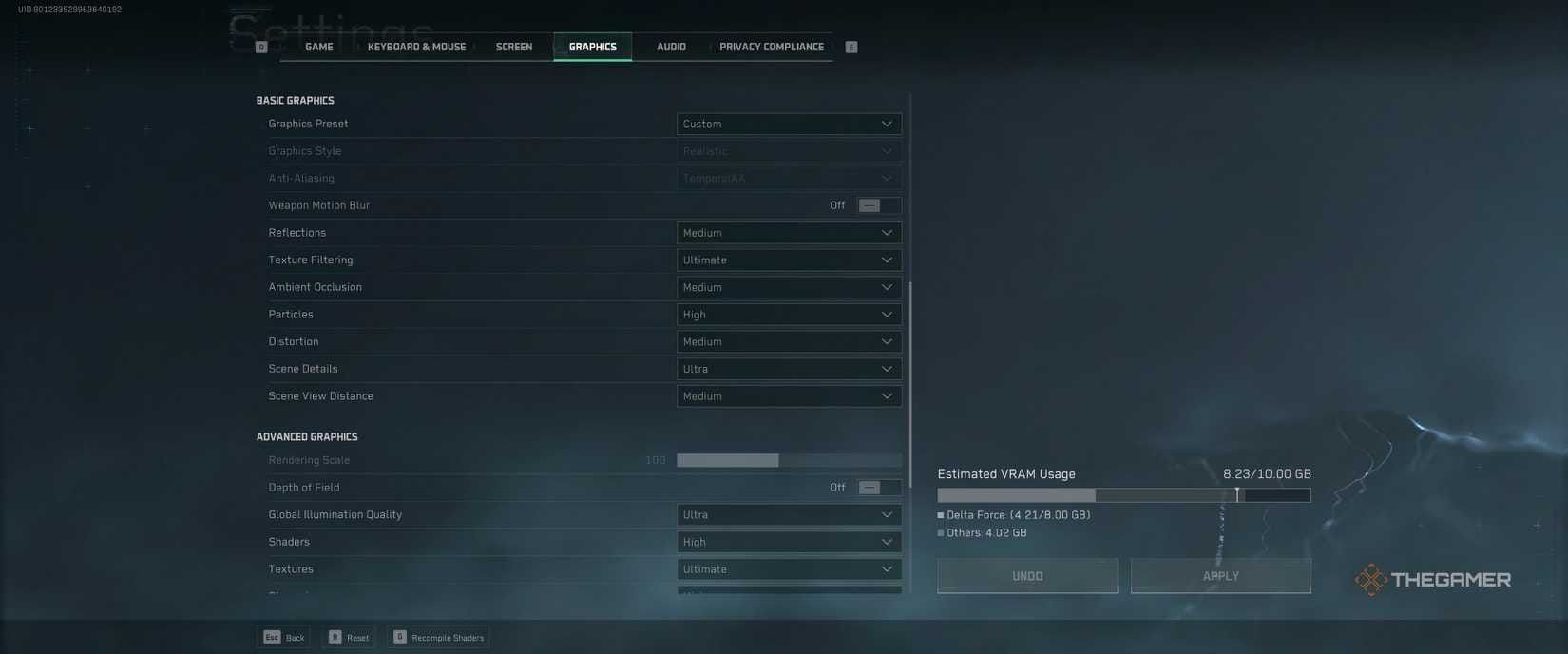
델타 포스에서 FPS를 어떻게 높일 수 있나요? 그림자 낮음 (+15%), 안개 낮음 (+8%), GI 낮음/울트라 (+75%); -dx11 시작 옵션; DLSS (+12%). RTX 3060: 평균 102 FPS.
델타 포스는 DLSS 또는 FSR을 지원하나요? DLSS 품질 (NVIDIA 중급 GPU에서 +12% FPS); FSR/XeSS 성능; PvP에서는 프레임 생성(Frame Gen) 끔.
델타 포스 멀티플레이어에 가장 적합한 FOV는 무엇인가요? PC 105-120 (FOV 10 증가당 FPS 5% 감소); 오버레이로 테스트.
델타 포스에서 끊김 현상을 어떻게 해결하나요? 16GB RAM/SSD, 최고 성능, 앱 닫기, GI/그림자 낮추기; GPU 스케줄링 켜기.
델타 포스에서 렉과 핑을 어떻게 줄일 수 있나요? 이더넷, Reflex 켜기+부스트, 크로스 플레이 비활성화, 드라이버 업데이트; 게임 내 패킷 손실 모니터링.